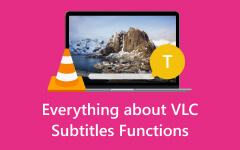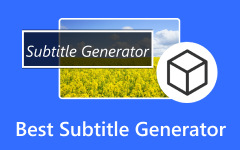Kaikki pakotetusta tekstityksestä: Paranna katselukokemustasi
Tekstityksistä on tullut olennainen osa katsojan matkaa. Saatavilla olevien erityyppisten tekstitysten joukossa pakotetut tekstitykset erottua ainutlaatuisena ja korvaamattomana työkaluna. Nämä tekstitykset eroavat huomattavasti tavallisista tekstityksistä, ja ne tarjoavat erikoistuneen tietokerroksen, joka parantaa katsojan ymmärtämistä. Tässä artikkelissa perehdymme pakotettujen tekstitysten maailmaan ja tutkimme tärkeimpiä eroja niiden ja niiden tavanomaisempien vastineiden välillä. Selvitämme myös yleisiä tilanteita, joissa pakotettuja tekstityksiä käytetään, ja kerromme, kuinka ne lisäävät sisältöön syvyyttä ja selkeyttä. Liity kanssamme tutkimaan pakotettuja tekstityksiä ja sitä, kuinka ne voivat parantaa multimediakokemustasi.
Sen suosiosta huolimatta jotkut käyttäjät kohtaavat ongelmia, kuten ei ääntä WhatsApp-videoissa. Tämän ongelman tarkan syyn tunnistaminen voi olla hankalaa, koska monet asiat voivat johtaa äänen katoamiseen. Älä huoli! Oppaamme tutkii, miksi näin tapahtuu, ja tarjoaa ratkaisuja sekä Androidille että iOS:lle.
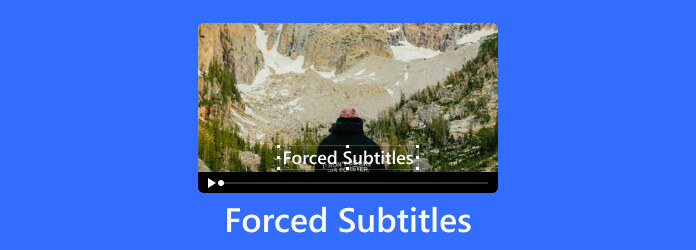
Osa 1. Pakotetun tekstityksen roolin paljastaminen
Pakotetut tekstitykset, joita usein kutsutaan poltetuiksi tai pakotetuiksi kerronnallisiksi tekstityksiksi, ovat erityinen tekstitystyyppi, joka eroaa tavallisista tekstityksistä. Nämä tekstitykset pakotetaan näytölle ja ovat aina näkyvissä, toisin kuin perinteiset tekstitykset, jotka katsoja voi tyypillisesti ottaa käyttöön tai poistaa käytöstä.
Pakotettuja tekstityksiä käytetään yleensä käännöksen tai lisäkontekstin tarjoamiseen videon tai elokuvan dialogin tai tekstin osille, jotka ovat eri kielellä kuin sisällössä puhuttu pääkieli, ja niitä kutsutaan pakotetuiksi kerronnallisiksi tekstityksiksi. Ne ovat erityisen hyödyllisiä, kun elokuvassa tai videossa on kohtauksia, joissa on vieraskielistä dialogia, viitteitä tai tekstiä, joka on katsojan ymmärtämisen kannalta olennaista. Tällaisissa tapauksissa pakotetut tekstitykset varmistavat, että katsoja voi ymmärtää ja seurata sisältöä ilman, että se aktivoi tai deaktivoi sitä.
Nämä tekstitykset ovat ratkaisevan tärkeitä katselukokemuksen parantamisessa ja sisällön tekemisessä laajemman yleisön ulottuville. Niitä käytetään yleisesti monikielisissä tai kansainvälisissä elokuvissa, TV-ohjelmissa ja dokumenteissa.
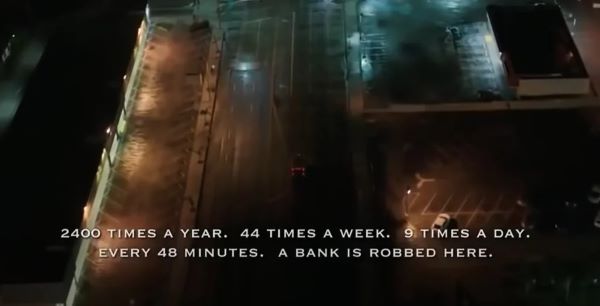
Osa 2: Tavallisten ja pakotettujen tekstitysten erottaminen
Tavalliset ja pakotetut tekstitykset palvelevat eri tarkoituksia, ja niitä käytetään eri yhteyksissä multimediasisällössä. Tässä ovat tärkeimmät erot näiden kahden välillä:
| Näkökohta | Tavalliset tekstitykset | Pakotetut tekstitykset |
|---|---|---|
| Näkyvyys | Katsojat voivat deaktivoida tai aktivoida ne. | Aina näkyvissä. Sitä ei voi sammuttaa. |
| Käyttö | Tarjoa käännöksiä, transkriptioita jne. | Käytetään tietyille vieraiden kielten osille tai olennaiselle tekstille. |
| Katsojan ohjaus | Katsojat voivat ottaa käyttöön tai poistaa käytöstä. | Katsojat eivät voi vaikuttaa; se näytetään automaattisesti. |
| esittely | Vaativampi | Vähemmän vaativa |
| Näytön koko | Tyyli ja sijoittelu voivat olla muokattavissa. | Yleensä sisällöntuottajan sijoittaa ja tyylittelee. |
| Käytä koteloita | Käytetään vieraiden kielten elokuvissa, saavutettavuudessa ja yleisessä kääntämisessä. | Käytetään, kun tietyt segmentit ovat eri kielellä. |
Yhteenvetona voidaan todeta, että tavalliset tekstitykset ovat monipuolisia ja tarjoavat katsojan hallinnan. Sitä vastoin pakotetut tekstitykset palvelevat erikoisempaa tarkoitusta ja varmistavat, että katsojat ymmärtävät videon tärkeitä muita kuin pääkielisiä osia ilman käyttäjän toimia. Valinta tavallisen ja pakotetun tekstityksen välillä riippuu sisällöntuottajan erityistarpeista ja tavoitteista sekä katselukokemuksesta, jonka he haluavat tarjota.
Osa 3. Pakotetun tekstityksen elintärkeiden toimintojen tutkiminen
Pakotetut tekstitykset ovat ratkaisevassa asemassa multimediasisällössä, sillä ne palvelevat erityisiä ja olennaisia tarkoituksia, jotka parantavat katsojakokemusta. Näitä tekstityksiä käytetään strategisesti erilaisissa skenaarioissa kriittisen tiedon välittämiseksi tehokkaasti. Tässä on joitain yleisiä ja tärkeitä pakotetun tekstityksen käyttötapoja:
- • Ulkomaisen vuoropuhelun käännös: Tarjoaa käännöksiä ei-englanninkielisiin keskusteluihin sen englanninkielisen pakotetun tekstityksen merkitykseen.
- • Tekstielementtien käännös: Kääntää kylttejä, asiakirjoja tai kirjoitettuja viestejä.
- • Murteiden selventäminen: Selvittää alueellisia aksentteja tai murteita ymmärtämisen helpottamiseksi.
- • Puhumattoman tiedon välittäminen: Tarjoaa kontekstia, taustatietoja tai historiallisia viittauksia.
- • Vieraskielisiä kappaleita: Kääntää sanoitukset, kun hahmot laulavat toisella kielellä.
- • Monikielinen sisältö: Varmistaa kohtausten sujuvan ymmärtämisen kielenvalitsimilla.
- • Käytettävyys:: Tekee sisällöstä muun kuin äidinkielenään puhuville ja maailmanlaajuisille yleisöille.
- • Kulttuuriviitteet: Tarjoaa selityksiä kulttuurikohtaisille vitseille tai viittauksille.
- • Sci-fi- tai fantasiakielet: Kääntää fiktiivisiä kieliä scifi- tai fantasiagenreissä.
- • Tekniset tiedot: Selventää monimutkaisia teknisiä termejä tai ammattislangia katsojien selkeyden vuoksi.
Osa 4. Vaiheittainen opas pakkotekstityksen luomiseen
Pakotetun tekstityksen luominen onnistuu erilaisilla videoeditointityökaluilla, ja yksi tehokas tapa on hyödyntää Tipard Video Converter Ultimate luotettavana tekstityssyöttimenä. Tämä monipuolinen ohjelmisto virtaviivaistaa prosessia ja antaa sinun integroida pakotetut tekstitykset videoihisi saumattomasti. Tässä on vaiheittainen opas tämän tekemiseen:
Vaihe 1 Asenna ja käynnistä
Ladata. Asenna Tipard Video Converter Ultimate ja avaa ohjelmisto tietokoneellesi.
Vaihe 2 Lisää video
Tuo videotiedosto, johon haluat lisätä pakotetut tekstitykset videoon napsauttamalla Lisää tiedostoja.
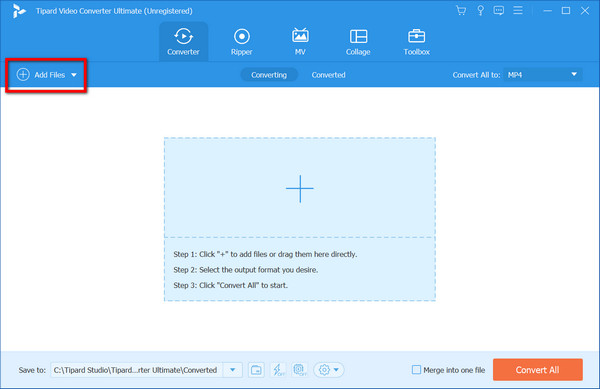
Vaihe 3 Tuo tekstitykset
Valitse Lisää tekstitys or Lisää ulkoinen tekstitys vaihtoehto tuoda tekstitystiedostosi. Säädä tekstitysasetuksia mieltymystesi mukaan, mukaan lukien kieli, fontti, koko ja tyyli.
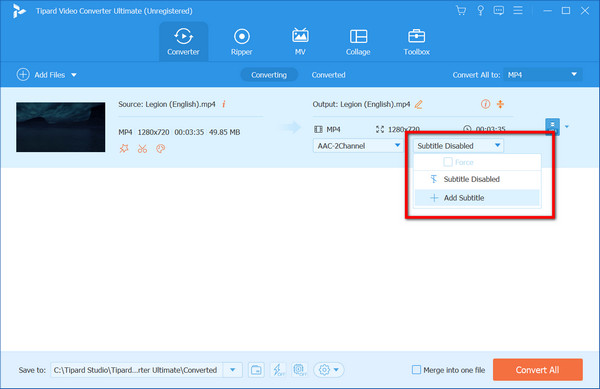
Vaihe 4 Muunna ja tallenna
Valitse tulostusmuoto ja kohdesijainti ja napsauta Muuntaa lisätäksesi pakotetut tekstitykset. Kun muunnos on valmis, videoosi on upotettu tekstitys.
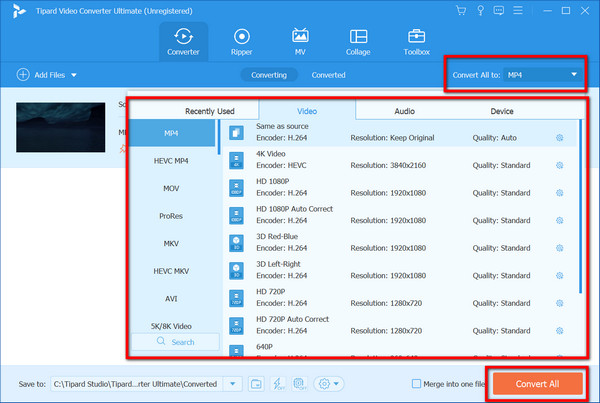
Tämän virtaviivaistetun prosessin avulla voit luoda videoita pakotetuilla tekstityksillä nopeasti ja tehokkaasti käyttämällä Tipard Video Converter Ultimate -ohjelmaa. Harkitse vain pakotetun tekstitystyökalun käyttämistä HandBrake-työkalulla pakotettujen tekstitysten luomiseen.
Lue lisää:
Nopea tapa lisätä tekstityksiä MP4: ään Windows / Mac (aloittelijoille)
Kuinka poistaa koodatut tai pehmeät tekstitykset videosta helposti
Osa 5. Pakotettuja tekstityksiä koskevat usein kysytyt kysymykset
Mitä ovat Plexin pakotetut tekstitykset ja miten ne toimivat?
Plex-pakotetut tekstitykset näkyvät aina, eikä katsoja voi sammuttaa niitä. Ne yleensä kääntävät vieraiden kielten dialogia tai tarjoavat olennaisen kontekstin elokuvissa tai TV-ohjelmissa. Plex näyttää nämä tekstitykset automaattisesti asiaankuuluvien kohtausten aikana.
Voinko mukauttaa pakotettujen tekstitysten ulkoasua, kuten kirjasinta ja sijaintia?
Kyllä, voit usein muokata pakotettujen tekstitysten ulkoasua videonmuokkausohjelmistolla tai tekstitystyökaluilla. Voit muuttaa kirjasintyyliä, kokoa, väriä ja sijaintia vastaamaan videosi estetiikkaa ja katsojan mieltymyksiä.
Kuinka voin ottaa pakotetut tekstitykset käyttöön YouTube-videoissa?
Ota pakotettu tekstitys käyttöön YouTubessa napsauttamalla Asetukset (ratas) -kuvaketta videosoittimessa ja valitsemalla sitten Tekstitykset. Jos lataaja tarjoaa pakotettuja tekstityksiä, voit valita ne käytettävissä olevista vaihtoehdoista.
Milloin minun tulee käyttää pakotettuja tekstityksiä videoissani?
Pakotettuja tekstityksiä käytetään parhaiten, kun video sisältää osia, jotka ovat eri kielellä kuin sisällön pääkieli. Niitä käytetään myös tekstielementtien kääntämiseen, alueellisten aksenttien selventämiseen ja lisäkontekstin tarjoamiseen, jotta katsojat ymmärtävät videon tietyt osat.
Kuinka voin ohjata pakotettua tekstityksen paikkaa VLC?
Pakotetut tekstitykset ovat pysyviä tekstityksiä, jotka näkyvät näytöllä. Voit hallita niiden sijaintia VLC:ssä siirtymällä kohtaan Työkalut > Asetukset, napsauttamalla Tekstitykset/OSD ja Voit säätää Pakota tekstityksen sijaintiasetuksia.
Yhteenveto
Pakotettu videotekstitys ovat välttämättömiä multimediasisällön saatavuuden ja kieli- ja kulttuurirajojen ylittämiseksi. Ne palvelevat erilaisia elintärkeitä tehtäviä ulkomaisten dialogien kääntämisestä ääneen lausumattoman tiedon välittämiseen ja alueellisten aksenttien selventämiseen. Tipard Video Converter Ultimate yksinkertaistaa pakotetun tekstityksen lisäämistä ja parantaa katselukokemusta. Sen käyttäjäystävällinen käyttöliittymä ja monipuoliset ominaisuudet antavat sisällöntuottajille mahdollisuuden integroida tekstitykset saumattomasti. Samalla kun jatkamme maailmanlaajuista tarinankerrontaa, pakotettujen tekstitysten ja tehokkaiden työkalujen, kuten Tipard Video Converter Ultimate, käyttö on keskeistä edistämään osallisuutta ja varmistamaan, että eri taustoista tulevat katsojat voivat olla yhteydessä sisältöön maailmanlaajuisesti.